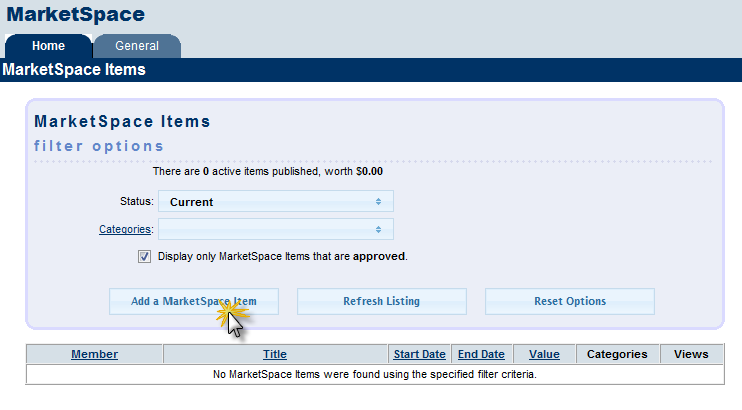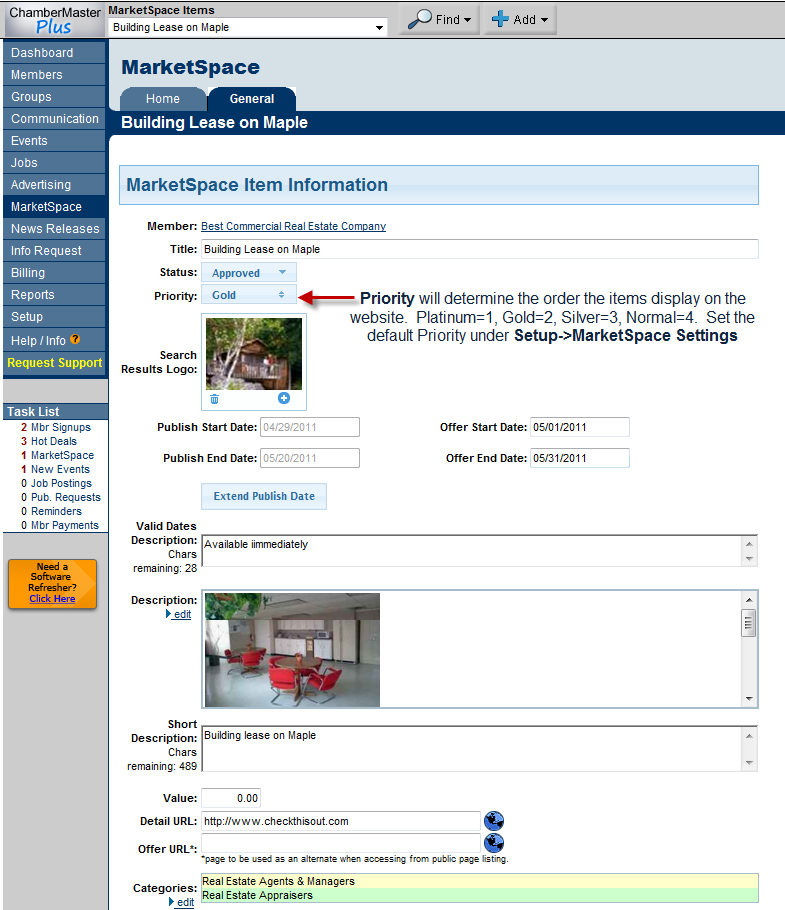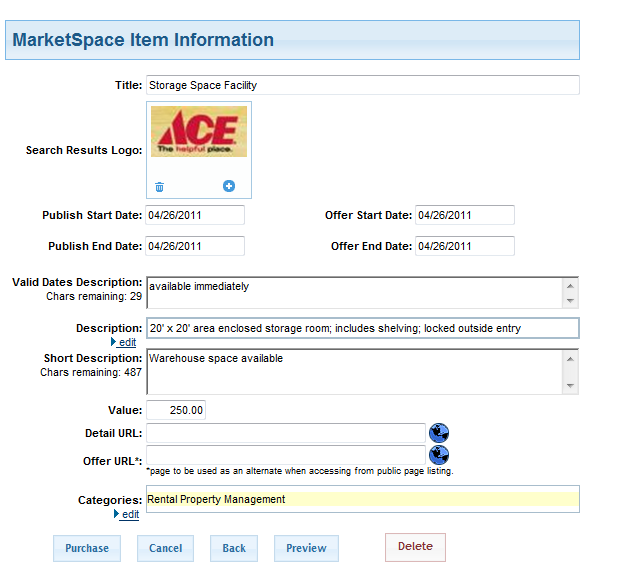MarketSpace-Add MarketSpace Item
Revision as of 22:58, 25 March 2015 by SPederson (talk | contribs) (Created page with "<div xmlns="http://www.w3.org/1999/xhtml"> <div style="text-align: left;">Table of Contents | MarketSpace-MarketSpace_Settings_Categories|...")
Add MarketSpace Item
Add MarketSpace Item
MarketSpace items may be added your own staff and by members in their Member Information Center if enabled in Setup->Member Login Area Options and Settings.
Staff – Add MarketSpace Item
1. |
Click MarketSpace in the left-hand menu. |
2. |
Click Add New MarketSpace Item. |
Figure 1-4 Add a MarketSpace Item by staff
3. |
Complete the MarketSpace Item Information screen. |
Figure 1-5 Sample MarketSpace Item Information when entered by staff
4. |
Click Save. |
Member – Add MarketSpace Item
1. |
After the member logs into the Member Information Center, click MarketSpace in the left-hand menu. |
2. |
Click Add a MarketSpace Item. |
Figure 1-6 Sample MarketSpace Item Information when entered by member
3. |
Click Purchase or Save Changes. |